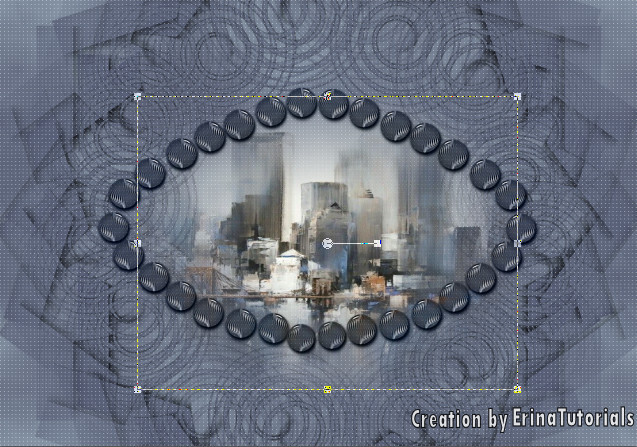-
-
Lien sur image
ce tutoriel est la propriété de Zenobia Art
cette traduction est la propriété d' Evanescence


MATÉRIEL
Tube libellulegraphisme_pierrot2-51b8f83
fondo-51b8fc7
Tube paisaje-zen12
Mascara Narah_Mask_1093
Mascara Mask_Zen_123-17
Deco-zen17
FILTRES
Bkg Kaleidoscope

1º
ouvrir un calque transparent de 950 X600 px
sélectionner tout
Copier le fondo-51b8fc7 coller dans la sélection
désélectionner
Effets d'image, mosaique sans jointure, par défaut
effet de distorsion pixellisation

filtre /Bkg Kaleidoscope/@Mirrored & Scaled

2º
nouveau calque
remplir de blanc
Calque de masque depuis le disque
Narah_Mask_1093
fusionner le groupe
effet 3d , ombre portée Vertical, 5 Horizontal, 3 Opacité, 50 flou 5 noir
3º
Copier coller le tube paisaje-zen12,
Image redimensionnée à 80 %
Image miroir
Effet d'image, décalage Horizontal. 187 Vertical. 0.
Mode du calque sur différence
calque dupliquer
4º
nouveau calque
outil sélection rectangle

sélection personnalisée


remplir de blanc la sélection
Calque de masque chargé depuis le disque
Mask_Zen_123-17
fusionner le groupe
désélectionner
ombre portée vertical, 5 Horizontal, 3 Opacité, 50 flou 5 noir
5º
copier coller Deco-zen17
comme nouveau calque
6º
Copier le tube
libellulegraphisme_pierrot2-51b8f83.
coller comme nouveau calque
Image miroir
redimensionnée à 110
ombre portée Vertical, 3 Horizontal, 0 Opacité, 100 flou 50
noir
Edition copiée
7º
Image ajouter des bordures
2 pix noir
4 pix blanc
40 pix noir
sélectionner cette bordure avec la baguette magique
Edition coller dans la sélection l'image copiée
réglages, flou, flou gaussien à 37
calque nouveau calque
remplir de blanc
Calque de masque chargé depuis le disque
Mask_Zen_123-17
fusionner le groupe
Désélectionner
ombre portée vertical, 5 Horizontal, 3 Opacité 50 flou 5 noir
Image ajouter des bordures
2 pix noir
4 pix blanc
Signez et enregistrez en jpg

Merci Saturnella pour cette très belle version
Merci Estrella pour cette très belle version
-
-
Lien sur image
ce tutoriel est la propriété de Zenobia Art
cette traduction est la propriété d' Evanescence
MATÉRIEL
Tube SvB (1009) Beauty
Mask-zen-2017-58
Tube paisaje-zen5
Marco6-zenobia
FILTRES
Color Efex Pro 3.0.
1º
Ouvrir un calque transparent de 950 x 650 px
faire un nouveau dégradé, ici de ces trois couleurs
#ff2b01 #7d680d #230403

style linéaire 0/0

remplir le calque du dégradé
2º
calque nouveau calque
remplir de blanc
Calque de masque chargé depuis le disque
Mask-zen-2017-58
inversé la transparence coché
fusionner le groupe
Mode du calque sur éclaircir
3º
Copier le tube paysage -zen5, coller comme nouveau calque
image redimensionnée à 120.
Effets d'image décalage Horizontal.- 60 Vertical. 75.
effets de bords accentuer
filtre Color Efex Pro 3.0.

4º
dupliquer le calque du fond, celui du dégradé
Image rotation libre 90 à droite
Image redimensionnée à 80.
filtre / MurRa´s´Meister/Perspective Tiling

calque de masque chargé depuis le disque
20 - 20
fusionner le groupe .
5º
Copier Marco6-zenobia, coller comme nouveau calque
mode sur recouvrement
6º
Copier le tube de la femme, ici SvB (1009) Beauty
positionner comme le modèle
effets 3D ombre portée Vertical, 3 Horizontal, 0 Opacité,100 flou 50 noir
7º
Image/Ajouter une bordure
2 pix noir
pix 6 blanc
calque dupliquer, et redimensionné à 90.
aller sur le calque du bas de pile
réglages, flou flou gaussien à 40.
effets de texture, cuir fin

vos calques

image ajouter des bordures
2 pix noir
pix 6 blanc
Signez et enregistrez en jpg
Merci Saturnella pour cette très belle version
Merci Alyciane pour cette très belle version
Merci Frane pour cette très belle version
-
Lien sur image
ce tutoriel est la propriété d' Adri Psp Art
cette traduction est la propriété d' Evanescence
FILTRES
VM Distortion- Sauvage
AAA FRAME
Alien Skin Eye Candy 5 Impact
L&K trouble
Mehdi
MATÉRIEL
Tube the wait
Tube scene the wait
Narah_ mask0130
Decos
Merci aux tubeurs
avant plan couleur #181336
arrière plan couleur #dd7f53
Vous pouvez changer les modes de calques suivant
vos couleurs
Ouvrir un calque transparent 900x 600 px
remplir de dégradé
style linéaire 45/3

calque nouveau calque, sélectionner tout
Ouvrir le tube The wait
edition copier
(changer de tube ne change pas le résultat )
coller dans la sélection
désélectionner
effet d'image mosaïque sans jointures
angle

réglages flou flou radial

Effets . VM Distortion- Sausage

Effets - filtre Mehdi - Sorting Tiles

Effets Art media -coup de pinceau

mode du calque sur lumière dure ou autre
fusionner les calques visibles
calque nouveau calque
remplir du dégradé du début
calque de masque depuis une image
Mask / Narah _mask _0130
fusionner le groupe
effet 3d ombre portée

calque dupliquer
effet géométrique inclinaison

mode du calque sur recouvrement
Ouvrir Deco 1
Edition copier coller comme nouveau calque
filtre L&K Trouble

*voir pour vos couleurs
ici le résultat

Ouvrir le tube Deco 2
copier coller comme nouveau calque
Effets 3D
ombre portée

copier coller Deco 3
comme nouveau calque
réglage , netteté , netteté
copier coller Deco4 comme nouveau calque
mode sur recouvrement
copier coller le Deco 5 -Andre text
comme nouveau calque

effet d'image, décalage
réglage, netteté, netteté
Open Deco 6 -
copier coller comme nouveau calque
réglage, netteté, netteté
copier coller tubeScenery comme nouveau calque
effet d'image décalage

Effets -art média, coup de pinceau

copier coller le tube the wait
comme nouveau calque
réglages, netteté, netteté
Effets - filtre - Alien skin Eye candy 5 Impact - Perspective shadow -
Preset Blurry
Image ajouter une bordure de 2 px #FFFFFF
Image ajouter une bordure de 5 px #96180e
Selectionner tout
Edition copier
Image ajouter une bordure de 30 px #FFFFFF
Selection Inversée
coller dans la sélection, l'image copiée
réglages flou flou radial

désélectionner
Effets - filtre AAA Frame- Foto frame

Image ajouter une bordure de 2 px #FFFFFF
signez et enregistrez
Vos versions ici
-
Lien sur image
ce tutoriel est la propriété de Ligia
cette traduction est la propriété d' Evanescence


FILTRES
Graphics Plus, Simple, Adjust (Variation)MATÉRIEL
Tube de Renée Designs, merci

Aidez vous de cette flèche pour suivre le tutoriel

1. Ouvrir un calque transparent de 900x700px
2. Couleur avant plan #270d18 et arrière plan : #901e4f
3. faire un dégradé de style linéaireangle 45 / répétition 1
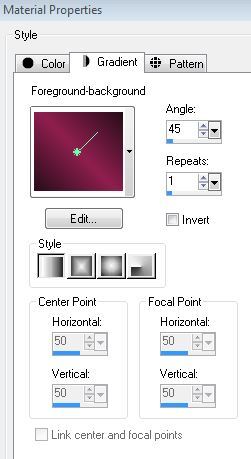
4. réglages, ajouter du bruituniforme, 15, mono coché
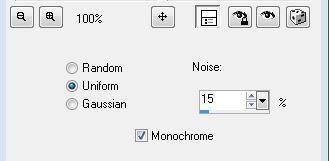
5. filtre Graphics Plus/Emboss

6. calque nouveau calquesélectionner tout
ouvrir le tube misted , ici paint_li
(coloriser ce tube dans vos tons )
copier coller dans la sélection
désélectionner
7. Effets/ effet d'image , mosaïque sans jointuresangle, bilatérale, incurvé

8. calque de masque depuis une image
narak_mask_0942
fusionner le groupe
9. effets de bords accentuer
opacité du calque à 64%
( celle-ci peut varier suivant les tubes et couleurs ).
fusionner les calques visibles
édition, copier coller comme nouvelle image, mettre de côté
pour les bordures plus tard
10. revenir au travail
calque dupliquer et redimensionné à 60%
ombre portée 0/0/100/50 noir
11. filtre simple/diamonds
12. effets/effet d'image , décalage

13. Ouvrir le tube de Renée ( personnage )
copier coller comme nouveau calque
image miroir
calque déplacer vers le bas
ajuster comme le modèle
14. ombre portée 0/0/100/50 noir
15. filtre Adjust/Variation
(cliquer sur l 'original et ensuite more blue
(faire selon vos couleurs )
16. Ouvrir le texte texto_li copier coller
comme nouveau calque
et ajuster comme le modèle
calque déplacer vers le bas deux fois
le texte doit être au dessus le premier calque fusionné
17. dupliquer ce texte texto_li et inversé ( flip vertical )
fusionner avec le calque du dessous
ombre portée 1/1/70/1 noir
répéter l 'ombre portée
Bordures
image ajouter une bordure de
1 px couleur #52485a , ici un violet assez clair
5 px couleur #130b1d un violet plus foncé
1 px couleur #52485a
25px couleur #130b1d
1 px couleur #52485a
50px (couleur neutre )
sélectionner cette bordure de 50 pxcalque nouveau calque
copier coller dans la sélection l 'image mise côté au début
filtre Graphics Plus/cross shadow par défaut
désélectionner et fusionner les calques visibles
18. ajouter une bordure de 1 px cor #52485a
fusionner tous les calques
redimensionner à 80% tous les calques
19. Signez et enregistrez en JPG

Vos versions ici
-
-
-
Lien sur image
ce tutoriel est la propriété d' Estela Fonseca
cette traduction est la propriété d' Evanescence
MATÉRIEL
Tubes de Guismo e de Tocha.
Mask de Narah
FILTRES
Graphics Plus / Cross Shadow
Graphic Plus / Buttom Belever III
Nik Software / Color Efex Pro 3
Filters Factory Gallery A / Pool Shadow

1-Ouvrir un calque transparent de 800 x 550 pixels
remplir de votre couleur choisie, ici #7cdef9
Effets / filtre / Graphics Plus / Cross Shadow
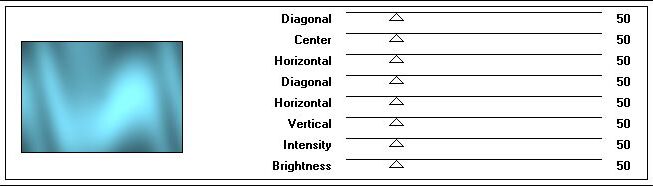
effet , filtre / Graphic Plus / Buttom Belever III

Effets / effets de réflexion, miroir rotatif

2- avant plan #7cdef9 / arrière plan couleur blanche
Outil Ellipse , prendre le cercle , taille 8

tracer un cercle comme ceci

Convertir le calque en calque raster
Objets / Aligner centrer sur le support
3- Avec la baguette magique, sélectionner le centre du cercle
edition coupée
calque nouveau calque
calque déplacer vers le bas
Selection, modifier agrandir de 2 pixels
4- ouvrir le masque <<Narah_Abstract039.jpg >>
copier coller dans la sélection
Mode sur Luminance H
calque dupliquer
Mode sur recouvrement
désélectionner
5- Activer le calque du haut de pile
calque fusionner avec le calque du dessous 2 fois
6- Activer le (Raster 1)
Selection chargée depuis le disque
Sel_afteraday_ef
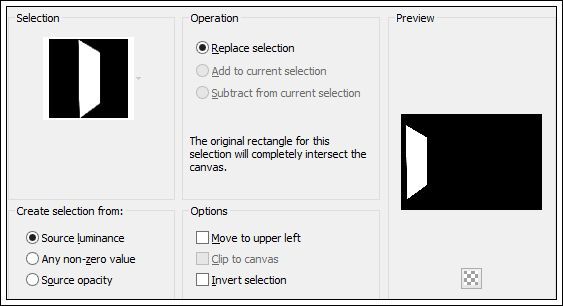
transformer la sélection en calque
restez sélectionné
7- calque nouveau calque
remplir de votre couleur, ici #7cdef9
Selection / Modifier / Contracter de 8 pixels
suppress au clavier
7- Ouvrir le tube (paysage ou autre )
Copier coller dans la sélection
désélectionner
fusionner avec le calque du dessous
8- Effets / 3d Effets / ombre portée
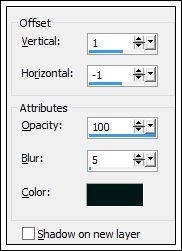
9- calque dupliquer
Image / Miroir
fusionner avec le calque du dessous
10- sur le calque du bas de pile (Raster 1)
Effets / filtre / Nik Software / Color Efex Pro 3 / Film Effects

réglages, traitement rapide des photos en option
11- fusionner les calques visibles
ouvrir le tube <<calguisbeautyglam25012015 >>
Copier et coller comme nouveau calque
Image / Redimensionnée à 70% (un seul calque )
Positionner
12- Effets / 3d Effets / ombre portée

13- Image / Ajouter une bordure de 4 pixels couleur blanche #ffffff
edition copier
Image / Ajouter une bordure de 40 pixels couleur neutre
Sélectionner cette bordure avec la baguette magique
Coller dans la sélection l'image copiée
réglages, flou, flou gaussien à 30
désélectionner
14- calque dupliquer
Effets / filtre / Unlimited 2.0 / Filters Factory Gallery A / Pool Shadow

Mode sur recouvrement
Opacité à 57
15- signez
aplatir les calques
enregistrez en jpg.

Tube de Tocha
Tube de Ana Ridzi
Vos versions ici
-
-
Lien sur image
ce tutoriel est la propriété d' Estela Fonseca
cette traduction est la propriété d' Evanescence
MATÉRIEL
Merci aux tubeursM Tereza F P
FILTRESCouleurs de ce tutoriel
avant plan #384f31
arrière plan #bcb7b1
01- Ouvrir un calque transparent de 900/550pixelsremplir de la couleur avant plan
Sélectionner tout
02- Ouvrir le tube personnage
copier coller dans la sélection
désélectionner
03- Réglages, flou, flou radial
torsion

04- calque dupliquer
Effets/ filtre / Tramages / Tee Wee

Mode du calque sur lumière douce
Opacité à 44%
fusionner les calques visibles
05- calque nouveau calque
remplir de couleur claire arrière plan
calque de masque depuis une image
mask 122 ef

fusionner le groupe
calque dupliquer
Mode du calque sur écran
Opacité à 79
06- outil sélection (S) sélection personnalisée

calque nouveau calque
remplir de la couleur avant plan
Selection, modifier contracter de 4
remplir de la couleur arrière plan
07- Effets, filtre , Tramage, Print Screen:

filtre Transparency, eliminaty black
Opacité à 68%
désélectionner
Effets, 3d effets, ombre portée : 0/0/100/20/#ffffff
08- Ouvrir le tube "casa"
copier coller comme nouveau calque
image miroir
positionner à gauche
Opacité à 55%
filtre graphics Plus, emboss, par défaut
09- Copier coller le tube texte,
placer comme le modèle
vous pouvez prendre un autre texte
Effets, 3d effets, ombre portée :1/1/100/1,00/#384f31
Lumière dure , opacité à 85
10- copier coller le tube personnageImage / Miroir
11- fusionner les calques visibles
12- Image, ajouter une bordure de 1 pixel couleur sombre
Image , ajouter une bordure de 25 pixel couleur claire
13- Signez et enregistrez en jpg

Tube de LB
que je remercie
Merci Féline pour cette très belle version
Merci Paquita pour cette très belle version
Merci Bijounet pour cette très belle version
Merci Nicole pour cette très belle version
-
-
Link on tag
This tutoriel is property of Bijounet Graphisme
This translation is property of Evanescence
PLUGINS

MATERIAL

2 Sélections
Colors of this tutorial
foreground dark color 1d1d4b
background light color a6a8cf
white


1
Open a transparent new layer of 900 x 600 pixels
prepare a linear gradient 45/1
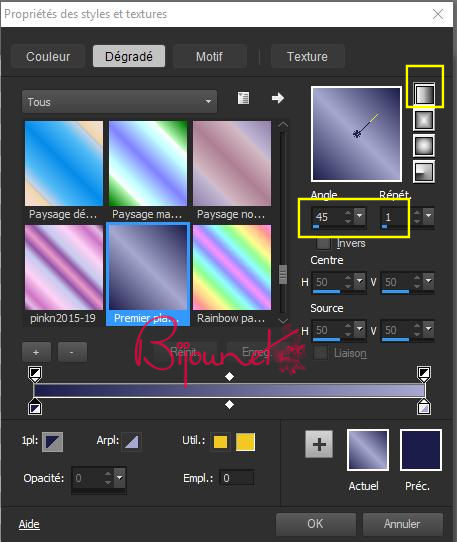
fill the layer with the gradient
filter Mehdi sorting tiles

Effect filter Simple diamond

Charge selection from disk
bij sel magnolia 01
transform selection into layer
Effect Ap Lines silverlining dottygrid

Effect 3d drop shadow

selection none
duplicate layer
Image mirror
Image flip
merge down
2
go on raster 1
Charge selection from disk
bij sel magnolia 02
Tranform selection into layer
Open landscape tube , here paysage 94 de Colybrix
copy and paste into selection
adjust, sharpness, sharpen
selection none
3
go on raster transformed selection 1 (landscape)
Open tube magnolia 1
copy and paste a new layer
Image effect, offset

Mode of layer on overlay , opacity 85
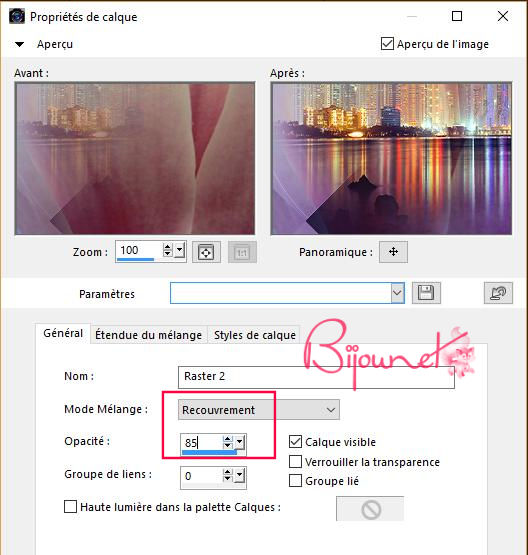
merge down
4
stay on transformed selection 1
merge all visibles
Open tube magnolia 2
copy paste as new layer
Image resize at 70 %
Image effect , offset
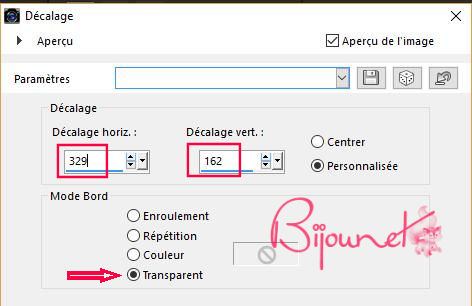
duplicate layer
Image resize at 70%
Image effect , offset
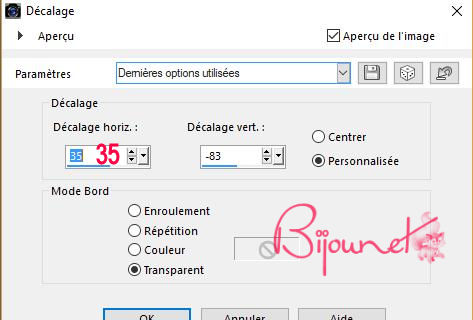
duplicate layer
Image resize at 70 %
image effect offset
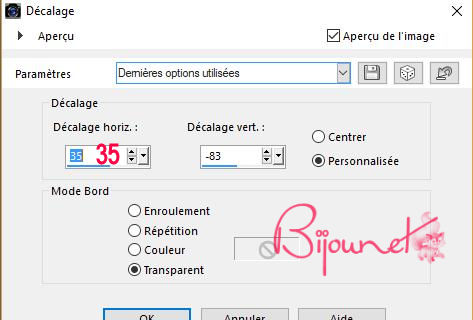
merge down, 2 times
5
stay on layer of top pile
new layer
fill with white color , with opacity of pot at 75
Open mask 1077 de Narah
new layer of mask from image
adjust, sharpness, sharpen
merge group
mode on overlay , opacity at 80
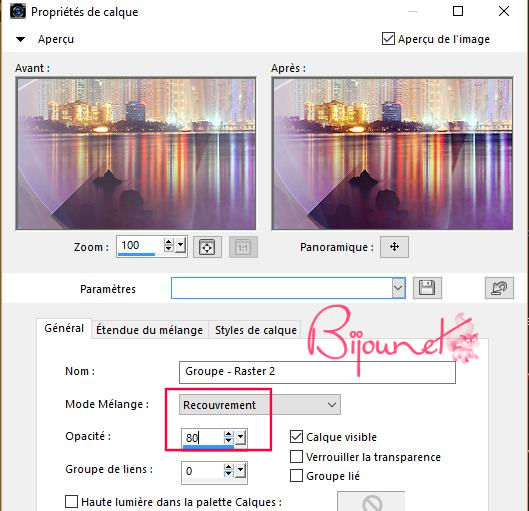
merge down
leave this layer normal mode
6
go on bottom layer
edition copy
merge all visibles
Image add a border of 2 pixels foreground color 1d1d4b
Select all
Image add a border of 50 pixels white
inverse selection
Copy into selection copied image
adjust, blur, gaussian blur 50
Transform selection into layer
Effect filter tramage Mo Jellyfish
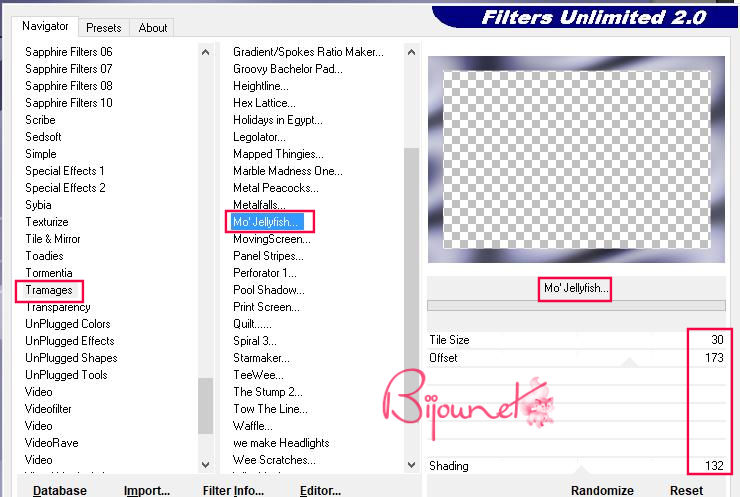
Effect filter AAA frame – foto frame à 25

selection none
7
Open lady tube Colybrix
copy and paste as new layer
Image resize at 88 %
place on left size as model
Effect 3d drop shadow

Open text tube and place like model
8
sign in a new layer
Image add a border of 1 pixel foreground color
Resize at 900 width
save as jpeg

Tube femme d' Isa FB483
Tube paysage de Mina
-
Lien sur imagece tutoriel est la propriété d' Erina Tutorialscette traduction est la propriété d' Evanescence

*MuRa'sMeister
*Carolaine and Sensibility
*Xero Ouvrir un calque transparent de 1000x700 px
Ouvrir un calque transparent de 1000x700 px
avant plan , ici :#2f3543arrière plan, ici :#575c72
filtre /MuRa'sMeister<CloudCopier coller le tube Erina_decorcomme nouveau calquePlacer à gauchecalque dupliquer
Image<Miroir
fusionner avec le calque du dessous
Effets, filtre/MuRa'sMeister<Copies<Cardstoujours sur Raster2
Effets, filtre Carolaine and Sensibility<Cs-LDotsactiver le Raster1
Effets, filtre , Carolaine and Sensibility<Cs-LDotsactiver le Raster2
copier coller le tube ladyendecor9
comme nouveau calque
Mode<Luminance(H)sur Raster 2
copier coller le tube misted_manhattan_tubed_by_thafs
comme nouveau calque
avec l'outil sélection flèche, aligner votre imagecomme ci dessous , pour qu 'elle soit bien dans le centreréglages, netteté, davantage de netteté
fusionner les calques visibles
Edition copierun clic sur flèche arrièreedition coller comme nouveau calque
Effets, filtre /MuRa'sMeister<PerspectiveTilingEffets<3D<DropShadowcopier coller vos tubes personnage et décoscomme nouveaux calquespositionner et appliquer une ombre portéefusionner les calques visibles
Image, ajouter une bordureSignez et enregistrez en jpg
-
-
Lien sur image
ce tutoriel est la propriété d' AraImages
cette traduction est la propriété d' Evanescence


MATÉRIEL
Merci à o PamelaD et EvaTexas of Arasimages
pour leurs beaux tubes
Merci à Simone for son animation
FILTRES
AAA Frames/Frameworks
Andromeda/Perspective
Flaming Pear/Flexify2

Utiliser le lapin pour suivre le tutoriel

1. Dans la palette , avant plan #b2bca4,
arrière plan #2c321e.
faire un dégradé de style halo
Angle 0, Répétition 0,
inversé coché
tous les points à 50

2. Ouvrir un calque transparent de 850px / 700px.
rempli du dégradé
3. Ouvrir Woodpath_CourtesyofPDPhoto.org.pspimage.
copier coller comme nouveau calque
opacité à 75. Placer sur le côté droit de l'image
4. calque dupliquer
Image/Miroir
placer celui ci sur la gauche comme ci dessous
fusionner avec le calque du dessous
et fermer la visibilité du calque

5. Ouvrir le tube GirlFairy.pspimage.
prendre le calque flou de ce tube
edition copier
6. calque nouveau calque
sélectionner tout
coller dans la sélection
désélectionner
7. filtre/Andromeda/Perspective.
cliquer sur Presets dans le coin droit
ensuite suivre les images ci dessous
en respectant l'ordre des numéros
flèche (1), reflect B, (2)/Full Canvas (3)/Side Walls (4),
ensuite sur le V en bas à droite (5)
ensuite ok
.

8. calque dupliquer
image miroir .
9. afficher la règle et déplacer vers l'intérieur chaque rectangle
de 40px.
avec l'outil sélection sur le calque copie de raster 3
sélectionner le centre de 400px à 450px.
suppress au clavier
aller sur le Raster 3 et suppress au clavier aussi
désélectionner

10. Effets/3D Effets/ biseautage intérieur

11. aller sur la copie de Raster 3 (haut de pile )
répéter le biseautage intérieur
12. Ouvrir la visibilité du calque fermé .
13. copier coller TrollPathway.pspimage
comme nouveau calque
14.Opacité à 61.
placer sur le côté droit de l'image
15. calque dupliquer
image miroir
16. placer à gauche comme ci dessous
opacité à 48.

17. calque nouveau calque
dans la palette , décoché inversé
remplir le calque du dégradé
18. Effets/Flaming Pear/Flexify 2. Set Latitude to -90.

19. Effets/Géométrique, cercle

20. Image/rotation libre
rotation droite à 90

21. ombre portée Vertical 0, Horizontal 31, Opacité 40, flou 40, #000000.
22. ombre portée Vertical -31, Horizontal 0, Opacité 40, flou 40, #000000.
23. calque dupliquer
aller sur le premier calque du cercle géométrique
Effects/AlienSkin/Eye Candy 5/Impact/Backlight.
Settings et preset Woodland Magic Backlight. Click OK.

24. opacité à 65.
25.aller sur la cercle dupliqué pour continuer haut de pile
26. réglages, couleur , raviver

27. copier coller GirlFairy.pspimage
comme nouveau calque
28. Image/Redimensionnée à 110%, un seul calque
29. réglages, netteté, netteté,
calque dupliquer
30. éclaircir ces deux parties légèrement si vous le souhaitez

31.copier coller Doll_215.psp image
32. Image/Redimensionnée à 37% un seul calque
33. réglages, netteté, netteté
opacité à 87.
placer le lapin dans le coin gauche
34. ombre portée Vertical 0, Horizontal -31, Opacité 46, flou 21, #000000.
35. Image/Ajouter une bordure de 3px border #2c321e.
36. Effets/AAA Frames/Texture Frame.

37. Image/Ajouter une bordure de 5px #b2bca4.
38. Image/Ajouter une bordure de 3px #2c321e.
39. Image/Ajouter une bordure de 10px #ffffff.
40. Activer la bordure de 10px avec la baguette magique
41. mettre le motif White Beads dans la palette
réglé comme suit . Angle 0, échelle 100.
remplir la sélection

42. Effets de bords accentuer , désélectionner
43. Image/Ajouter une bordure de 3px #2c321e.
44. Image/Ajouter une bordure de 5px #b2bca4.
45. Image/Ajouter une bordure de 3px #2c321e.
46. copier coller Deco_35.pspimage.
47. ombre portée Vertical 0, Horizontal -16, Opacité 46, flou 16, #000000.
48. Placer la déco dans le coin haut gauche
49. Signez
fusionner les calques visibles
50. enregsitrez en .jpg file
Option animation
51. Ouvrir votre image dans Animation Shop.
52. dans la barre en haut, cliquer sur l'icone ci dessous
pour dupliquer le tag afin d'en avoir 18
activer le premier cadre
edition, sélectionner tout

53. Ouvrir SimoneAni514_MNG file.
activer le premier cadre
edition, sélectionner tout .
54. edition copier
aller sur votre image , le premier cadre
clic droit coller dans le cadre sélectionné
Placer les brillants dans le coin droit du lapin
clic gauche et c 'est placé
55. Ouvrir SimoneAni515_MNG file.activer le premier cadre
sélectionner tout
56. edition copier
aller sur l'image, premier cadre et clic droit
coller dans le cadre sélectionné
placer les brillants à droite comme le modèle
clic gauche pour valider
57. activer le premier cadre de SimoneAni515_MNG file.
sélectionner tout
depuis la barre d'ouyil, clic sur animation redimensionner
mettre le pourcentage à 50%. OK.

58. assurez vous que toutes vos images soient sélectionnées
clic droit , copier
aller sur votre image , premier cadre , clic droit
coller dans le cadre sélectionné

59. visualiser votre animation
60. enregistrez au format gif


Merci Claudia pour cette très belle version
Merci Carine pour cette très belle version
Merci Alyciane pour cette très belle version
Merci Domie pour cette très belle version
Merci Elise pour cette très belle version
-
Lien sur image
ce tutoriel est la propriété de Yedralina
cette traduction est la propriété d' Evanescence

MATÉRIEL
1 Tube misted, personal (0669-Yedralina©)
1 tube principal, ©Malacka (malackatube g0113) Non inclus
1 Selection (©Yedralina_Sel384)
Merci Malacka, pour son tube
FILTRES
Mehdi… Sorting Tiles
Unlimited 2.0
* &<Bkg Designer sf10 I… ALF’s Border Mirror Bevel
L&K… L&K Zitah
Mura’s Meister… Pole Transform 2.1
AP[Lines]… Lines Silverlining

Couleurs de ce tutoriel

1º plan: #612001
2º plan: #fadad0
1.- faire un dégradé de style linéaire

2.- Ouvrir un calque transparent de 950 x 650 pix,
le remplir du dégradé
3.-filtre… Mehdi… Sorting Tiles

4.- Effets d'image, mosaïque sans jointures
angle

5.- filtre… Unlimited 2.0… &<Bkg Designer sf10 I… ALF’s Border Mirror Bevel ( 128/ 64)

6.- Sélection chargée depuis le disque
(©Yedralina_Sel384)

7.- transformer la sélection en calque
8.- filtre… L&K… L&K Zitah ( par défaut )

9.- désélectionner
10.- Effets de bords dilater
11.- Effets géométriques, perspective verticale

12.-mode du calque sur multiplier
13.- Calque nouveau calque
14.- Sélectionner tout
15.- Edition copier coller le tube misted dans la sélection
16.- désélectionner
17.- mode du calque sur multiplier
18.- opacité entre 50% et 60%
19.- Calque dupliquer
20.- mode du calque sur Normal
21.- Opacité de ce calque à 100
22.- aller sur le calque du bas de pile , raster 1
23.- Calque dupliquer
24.- calque déplacer en haut de pile
24.- Mura’s Meister… Pole Transform 2.1

25.- outil baguette magique (Tolérance 0)
sélectionner le centre du cercle
26.- aller sur le calque du dessous (Copie de raster 2)
27.- inverser la sélection
28.- Edition coupée
29.- Effets 3D…ombre portée (0/ 0/ 80/ 40/ #noir )
30.- désélectionner
31.- aller sur le calque du dessus (Copie de raster 1)
32.- fusionner avec le calque du dessous
33.- ombre portée en mémoire
34.- Calque dupliquer
35.- redimensionner à 55%
36.- Effets d'image mosaïque sans jointures

37.- Calque déplacer vers le bas
38.- même ombre portée , couleur claire
vous pouvez faire l'ombre deux fois si besoin
39.- mode du calque sur Luminance
40.- aller sur le calque du haut (Copie de raster 2)
41.- image redimensionnée à 40%
42.- Objet aligner haut
43.- aller sur le calque du tube misted ( raster 2)
44.- Calque dupliquer
45.- redimensionner à 70%
46.-placer en bas à gauche comme le modèle
47.- mode du calque sur lumière douce ou autre
48.- opacité à 70%
49.- Calque déplacer vers le haut
50.- vos calques

bordures
51.- 2 pix sombre
52.- 10 pix clair
53.- 2 pix sombre
54.- Sélectionner tout
55.- Image ajouter une bordure de 30 pix couleur claire
56.- Selection inversée
57.- remplir la sélection du dégradé suivant
style radial

58.- Effets de réflexion, miroir rotatif (270)

59.- Répéter mais avec ces valeurs (180):

60.- réglages, flou , flou gaussien (15)
61.- filtre… AP[Lines]… Lines Silverlining (Line Options Vertical)

62.- Effets de distorsion de l'objectif (couleur claire )

63.- désélectionner
64.- copier coller votre tube principal
65.- ombre portée au choix
66.- Image redimensionner à 950 pix de largeur
tous les calques
67.- Signez
68.- aplatir les calques
enregistrez en .jpg

Tube de Cicka
Vos versions ici
-
-
Link on tag
This tutorial is property of Joanne Tutorials
This translation is property of Evanescence

PLUGINS
- le filtre Graphics Plus, Cross Shadow
- le filtre Mura's Meister, Copies, Cards
MATERIAL
Thanks to THAFSUTH for her tube

1 - in palette foreground cb9e7b
background 425a90
2 - open a tranparent layer 800x600.
fill it up with beige color
3 - adjust, add noise
gaussian
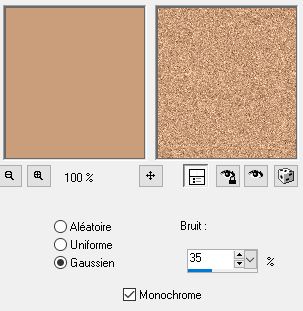
4 - filter Graphics Plus, Cross Shadow , défault
5 - copy and paste landscape layer
6 - effects, image effect , offset

7 - duplicate layer
merge down
8 - copy and paste frame tube
9 - image, resize at 80 %, only one layer
10 - effects, distorsion effect, waves

11 - filter Mura's Meister, Copies, Cards :

12 - image, mirror
13 - effects, reflexion effect , rotating mirror

14 - adjust, tint and saturation , colorize

15 - image flip
16 - effects, image effect offset
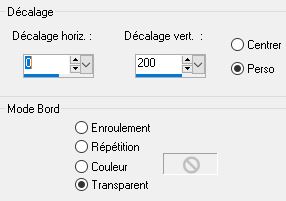
17 - effects, 3D, drop shadow

18 - do it with -3 vertical and horizontal
19 - copy ans paste woman tube
here resize at 120 %
20 - place like model
21 - effects, 3D, drop shadow like in steps 17 and 18
22 - copy and paste my watermark
23 - sign
24 - flatten all layers
25 - image, add borders
2 pixels black
30 pixels foreground color
2 pixels black
26 - with magic wand select 30 pixels border
27 - filter Graphics Plus, Cross Shadow , default
28 - effects, 3D, drop shadow like step 17 and 18
29 - selection none
30 - save as JPEG

Tube de Nono et Thafs
-
-
Lien sur image
ce tutoriel est la propriété de Zenobia Art
cette traduction est la propriété d' Evanescence

MATÉRIEL
Femme-1346-Azalee
2017-NOVA-ZEN- 23
4577-luzcristina
Tube recortado.
Circulos-graciela-1
Pincel-graciela-zen
Selecc-graciela1.
FILTRES
Plugins AB 9
1º
Ouvrir un calque transparent de 1000 x 600 px
avant plan #177cbd. arrière plan #fde5e6
faire un dégradé de style linéaire, ángle 90 rep 0.
remplir le calque du dégradé
filtre AB 9/Distressed Quad

2º
effet de texture, textile

Image renversée
refaire l'effet texture, textile avec ces valeurs

Image miroir
Effets de bords accentuer
3º
calque nouveau calque
remplir de blanc .
calque de masque depuis le disque
2017-NOVA-ZEN- 23
fusionner le groupe
Effets 3d ombre portée vertical, 5 horizontal, 10 , opacité 90 flou 10, noir
avec l'outil, sélection, choisir cette partie de l'image

ou utiliser la sélection qui est dans le matériel Selecc-graciela1
transformer la sélection en calque
aller sur le calque du dessous , et suppress au clavier
désélectionner .
Activer le calque du dessus .
Effets d'image, décalage horizontal - 0 vertical. 220
fusionner avec le calque du dessous
mode du calque sur différence
4º
Copier coller le tube 4577-luzcristina, comme nouveau calque
Effets d'image, décalage horizontal, 178 vertical. - 44
mode du calque sur sur assombrir
effets de bords accentuer .
5º
Copier le tube recortado coller comme nouveau calque
Effets d'image, décalage horizontal, -273 vertical, 236.
Mode du calque sur lumière dure
Effets de bords accentuer
6º
Copier coller le tube Circulos-graciela-1
mode du calque sur assombrir
7º
Copier le tube de la femme Femme-1346-Azalee
coller comme nouveau calque .
Image redimensionnée à 70 %.
Image miroir
Effet d'image, décalage horizontal, -100 vertical, -6.
ombre portée vertical, -10 horizontal, 0 ,opacité 70 flou 50, noir
8º
Activer le calque des cercles
sélectionner le cercle montré ci dessous
Edition coupée

aller sur le calque du personnage
calque nouveau calque
coller dans la sélection
désélectionner
Mode sur assombrir
9º
Copier le tube pinceau Pincel-graciela-zen
coller comme nouveau calque
Effet d'image, décalage horizontal, 65 vertical, 50.
calque déplacer vers le bas 2 fois
voir les les calques ci dessous

10º
Image ajouter une bordure de
1 pix #0037a2
10 pix #fdf0e0
1 pix #0037a2
10 pix #ad7535
1 pix . #0037a2
1 pix #fdf0e0
1 pix #0037a2
11º
réglages, teinte saturation, luminosité

Signez et enregistrez en Jpge

Merci Féline pour cette très belle version